word文档如何将一张A4纸平均分成8份?
下面为大家介绍word文档如何将一张A4纸平均分成8份方法,一起来看看吧!
步骤
1、打开word文档,新建一空白页,点击“页面布局”菜单框右下边的小箭头,打开“页面设置”对话框,在“页边距”中,把页边距都设置为零,确定。如下图:
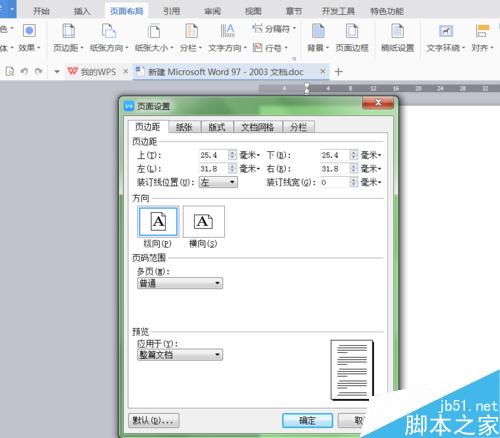
2、设置后的A4纸如下图:
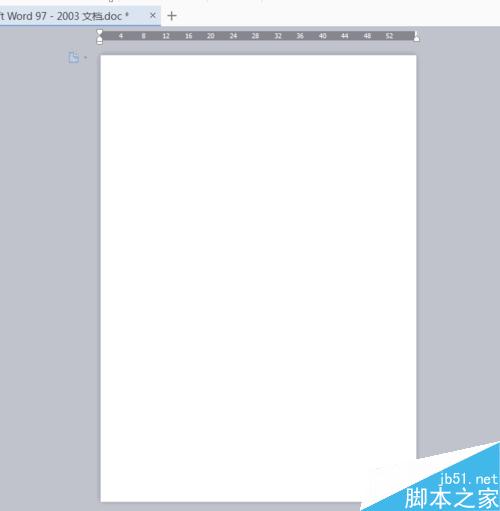
3、在菜单栏,点“插入”,在菜单中点“表格”,点击“插入表格”。见下图:
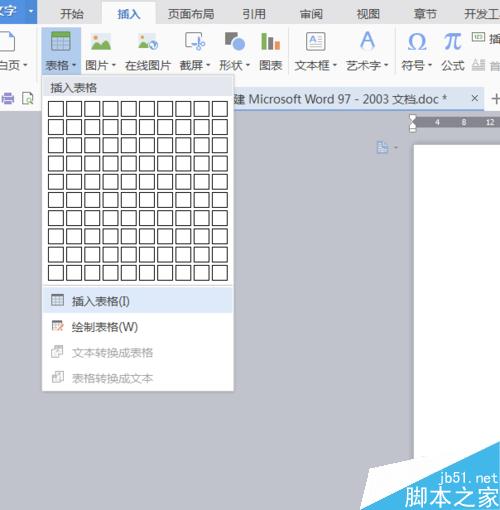
4、在出现的“插入表格”对话框中,设置“列数”为2,“行数”为4之后,点击确定。见下图:
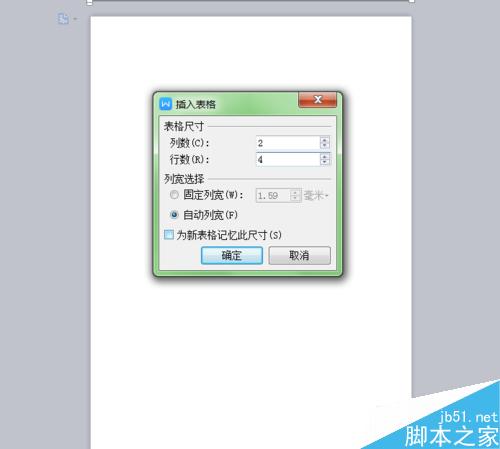
5、在插入表格的右下角有一个小光标,可以对表格进行拉伸,我们鼠标点击之后对表格进行拉伸处理。
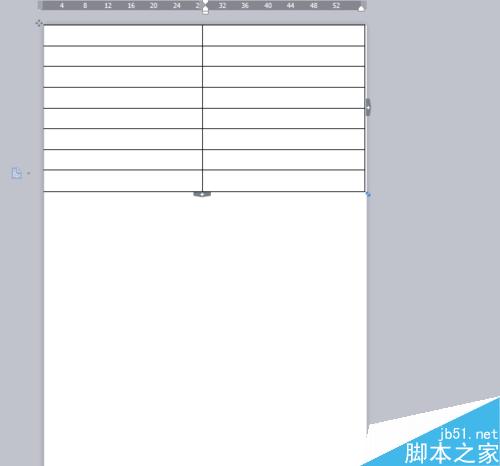
6、通过拉伸和细微调整之后,会出现如下图所示的表格形状,那么可以看出,A4纸被平均分成了8份。
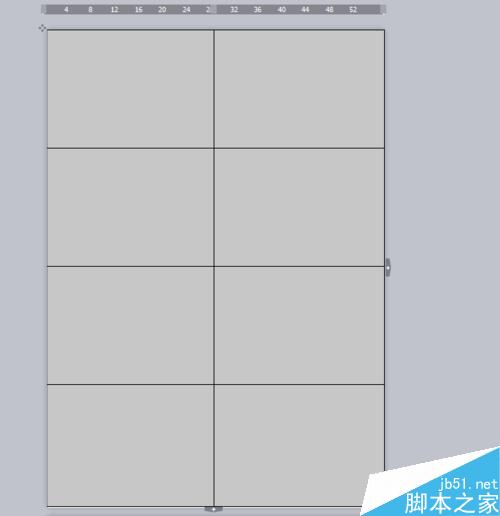
版权声明
本文来自投稿,不代表本站立场,转载请注明出处。
上一篇:word怎么设置大号字体?
下一篇:在word中怎么对公式进行编号?
